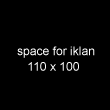Jika sebelumnya kami telah memposting software yang bernama Keyfreeze, maka kali ini kami akan Share sebuah software yang lebih mantap daripada Keyfreeze. Lhoo…jika fungsinya sama-sama untuk mengunci Mouse dan Keyboard lalu apa bedanya dengan Keyfreeze?? Berikut liputan selengkapnya.
Nama Software ini adalah KidKeyLock yang berfungsi untuk mengunci Keyboard dan Mouse. Tetapi KidKeyLock mempunyai banyak kelebihan antara lain dapat mengunci beberapa tombol keyboard saja, daat mengunci hanya tombol kiri Mouse atau tombol kanan saja dan masih banyak fungsi lainnya. Berikut fitur-fitur yang dimiliki KidKeyLock ini :
Pilihan untuk mengunci mouse:
1. Middle mouse button (mengunci klik tengah )
2. Right mouse button (mengunci klik kanan )
3. Double click (mengunci klik ganda )
4. Mouse wheel (mengunci roda mouse )
Pilihan untuk mengunci keyboard
1. Standard character keys (mengunci huruf, angka, simbol, dll)
2. Additional keys (mengunci Navigation keys, function keys, ins/del, home/end, dll)
3. Windows system shortcuts(mengunci alt-tab, win-key, dll)
Dengan berbagai pilihan tersebut di atas, anda bisa mengaturnya sesuai selera dan kebutuhan Anda sendiri. Setelah dikunci, maka otomatis fitur yang dikunci tersebut tidak berfungsi atau disable.
Cara menggunakan software ini cukup mudah, silahkan instal hingga selesai kemudian jalankan. Biasanya program akan langsung berjalan dan tandanya terdapat icon KidKeyLock (gambar kunci dengan huruf KKL) pada traybar. Yang harus anda lakukan adalah melakukan setting (setup) terlebih dahulu.
Klik iconnya yang terdapat pada traybar kemudian pilih Setup dan silahkan atur bagian mana yang ingin anda kunci (perhatikan gambar dibawah). Anda juga diharuskan untuk membuat Password terlebih dahulu. Buatlah password terserah pada kotak Password to show Setup, password ini berguna untuk membuka kotak dialog setup. Dan buat juga Password pada kotak Password to quit KidKeyLock, kalau password yang ini berguna untuk keluar dari aplikasi KidKeyLock.

Oh ya, anda juga dapat langsung mengunci keyboard dan Mouse dengan cara klik iconnya pada traybar kemudian sorot Locks dan pilih salah satu yang anda butuhkan.
Silahkan Sedot KidKeyLock Disini
Password : www.javacreativity.com
 Home
Home